
Zawartość
Oto przewodnik, jak korzystać Wspomagający dotyk na iOS 10. AssistiveTouch jest jednym z wielu Dostępność funkcje dostępne na iOS i jest wiele zastosowań.
Są chwile, kiedy ktoś może potrzebować pomocy, jeśli chodzi o korzystanie z ich urządzenia, a ta funkcja jest niezwykle przydatna, aby dać ci szybki sposób na posługiwać się wszystkie ekrany normalna funkcjonalność. Dzięki gestom, takim jak szczypanie, przesuwanie palcem po wielu palcach i więcej, możesz mieć większą kontrolę nad sposobem korzystania z telefonu.
Jak korzystać z AssistiveTouch na iOS 10
Oto kroki, aby aktywować i używać funkcji Touch Assistive na urządzeniu z systemem iOS 10.
Obejrzyj powyższy film, aby uzyskać więcej informacji o tym, co robi Touch Assistive i jak go używać w urządzeniu.
Włączanie i zrozumienie AssistiveTouch
Aby włączyć opcję Dotyku asystującego, musimy go znaleźć w środku Generał > Dostępność > Wspomagający dotyk. Tam będziesz mógł aktywować suwak dla Assistive Touch. Możesz także poprosić Siri o włączenie go dla Ciebie.

Pewnego razu aktywny, zauważysz jego obecność jako światło szary plac z białe kółko pojawi się na ekranie. To jest kontrola AssistiveTouch i może być podsłuchiwany ujawnić więcej opcje Będziesz mieć dostęp do Powiadomienia i Kontrola Centra, Użyj Dom Przycisk (włącznie z Siri), dostęp do wszystkich Urządzenie opcje, a także dostosować więcej, jeśli chcesz.
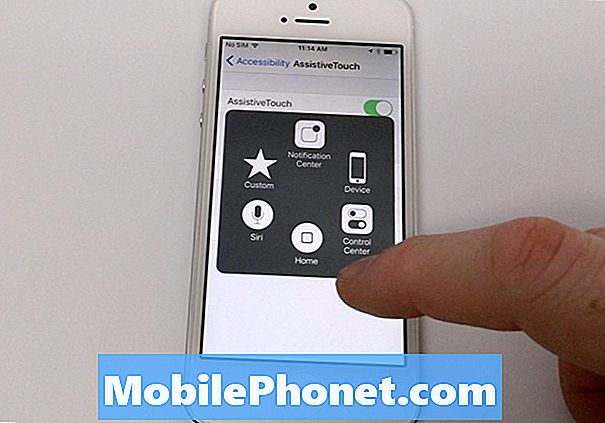
Używając tej funkcji ułatwień dostępu, jesteś eliminacja potrzeba polegać na wielu gesty które są wymagane do zazwyczaj wykonywania wielu z tych zadań. Ten skrót może być bardzo przydatny dla wielu właścicieli iPhone'a, którzy mają specjalne potrzeby, ale nadal chcą korzystać z pełnej funkcjonalności iPhone'a.
Jednym z głównych zastosowań, które widziałem dla AssistiveTouch, oprócz prawdziwej potrzeby, jest w rzeczywistości praca na około do fizyczny uszkodzić. Czasami, gdy upuszczamy nasze urządzenia, fizyczne przyciski lub ekran mogą się nie zepsuć, ale przestaną działać prawidłowo.
Jeśli nie możesz zablokować iPhone'a na przykład z powodu uszkodzenia lub uszkodzenia przełącznika uśpienia / czuwania, możesz użyć menu urządzenia AssistiveTouch w celu Zamek ekran. Możesz także uzyskać dostęp do swojego Tom kontrole i Niemy kontroluje, czy masz podobne uszkodzenia do tych przycisków.
Gesty są dostępne po dotknięciu Zwyczaj (z ikoną gwiazdy). Możesz uszczypnąć, stuknąć dwukrotnie i dodać dodatkowe gesty w zależności od potrzeb.

Istnieje wiele powodów, dla których warto skorzystać z tej funkcji, ale jest jasne, ile zastosowań może mieć AssistiveTouch.


